Windows操作系统下载安装的详细教程
- 分类:教程 回答于: 2021年05月23日 09:00:08
在我们使用电脑的时候,难免会遇到一些故障问题需要重装系统来解决。最近就有用户问小编Windows操作系统怎么下载安装,其实现在科技这么发达,重装系统早就已经不是一件难事了。下面小编就来跟大家分享一个操作非常简单的一键重装Windows操作系统的方法。下面就让我们一起来看看吧!
Windows操作系统下载安装的详细教程:
1、第一步我们下载小白一键重装系统软键,打开软件并关闭360等安全软件,点击在线重装,选择我们想要安装的系统版本,点击安装此系统。
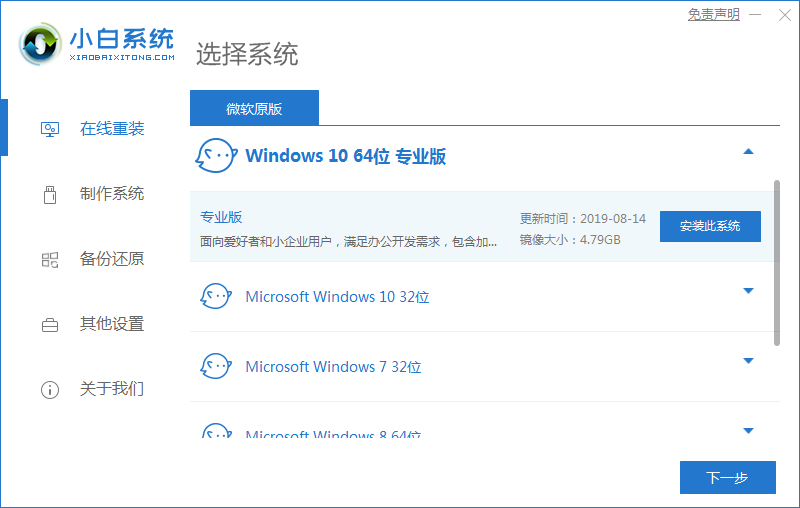
2、等待软件帮助我们下载以及部署系统文件,等待部署完成后,点击立即重启即可。
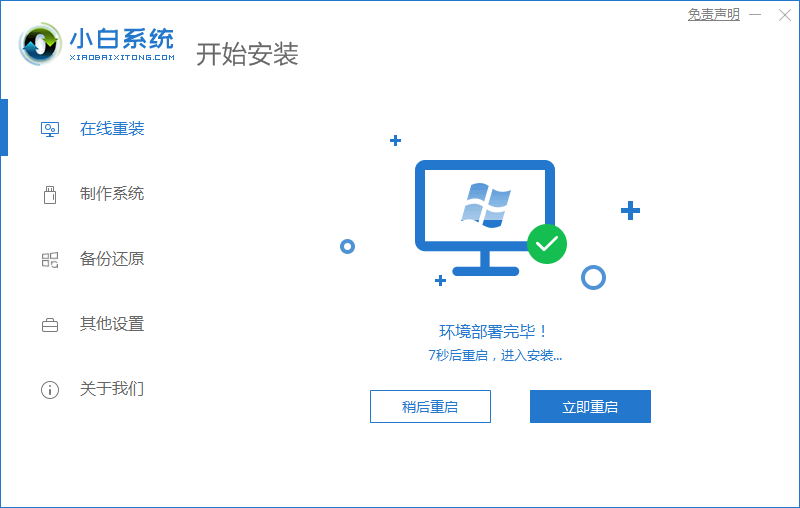
3、选择进入xiaobai pe系统。
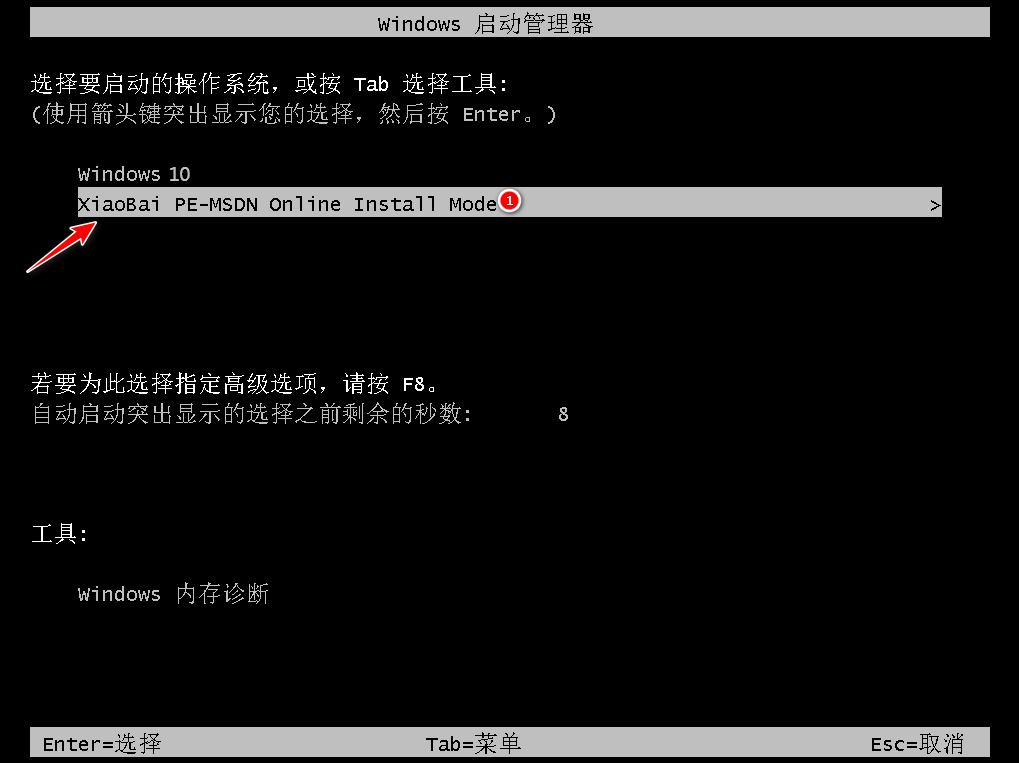
4、进入pe系统后,小白装机工具会帮助我们重装系统,我们无需任何操作!等待安装完成后点击立即重启即可!
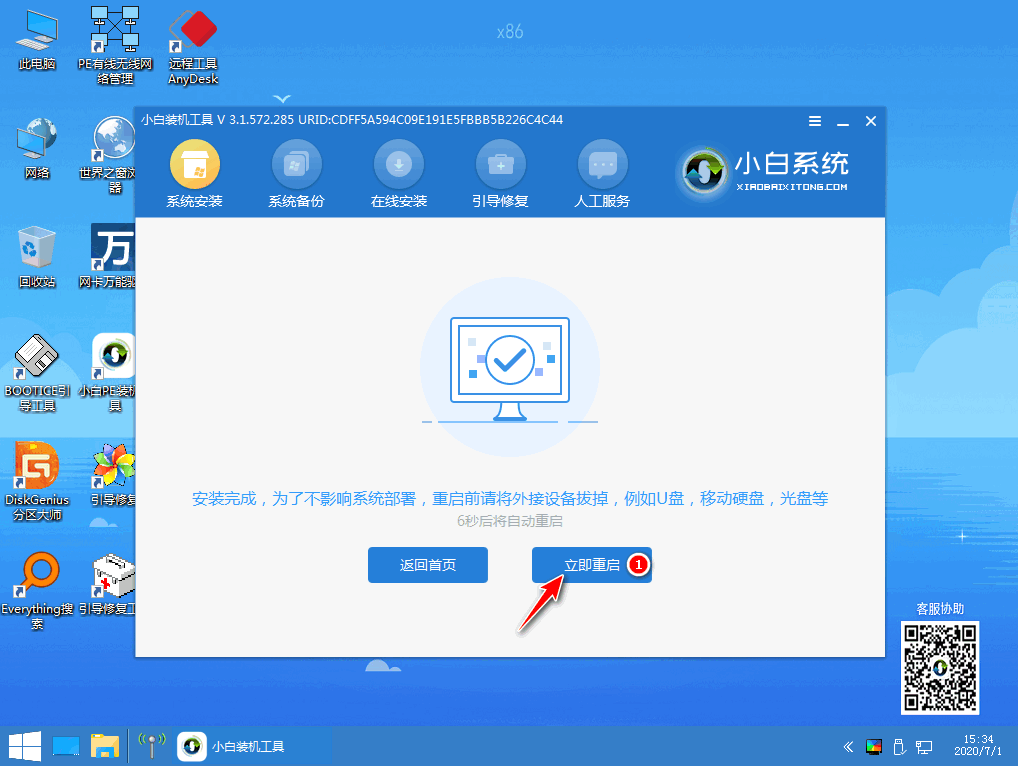
5、等待重启完成过后我们就能进入系统桌面,这个时候就说明我们的系统已经安装完成啦!

以上就是关于Windows操作系统怎么下载安装的详细教程啦!希望能够帮助到大家!
 有用
26
有用
26


 小白系统
小白系统


 1000
1000 1000
1000 1000
1000 1000
1000 1000
1000 1000
1000 1000
1000 1000
1000 1000
1000 1000
1000猜您喜欢
- 小白系统优盘笔记本重装系统的方法是..2022/12/06
- 台式电脑系统哪个最好用2022/02/07
- 纯净版win7 64位系统安装图文教程..2016/12/08
- 教你学会磁盘分区mbr装win10原版镜像..2021/03/22
- 小编告诉你惠普怎样一键重装系统..2016/11/05
- 电脑怎样重装系统win7旗舰版..2022/04/18
相关推荐
- 雨林木风xp系统安装教程2022/12/28
- 小马重装系统怎么操作2022/10/08
- 重装系统骑士装机工具的介绍..2023/04/10
- 台式电脑开机黑屏怎么办重装系统的教..2021/11/17
- 使用xp系统需要注意什么2022/11/09
- 系统团一键重装系统软件介绍..2016/08/18

















